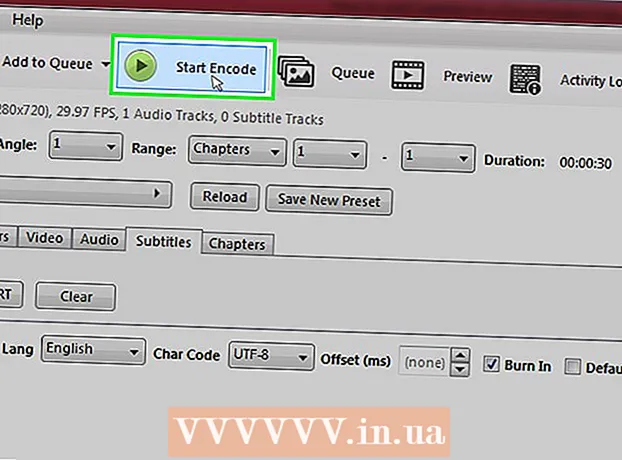लेखक:
Clyde Lopez
निर्माण की तारीख:
26 जुलाई 2021
डेट अपडेट करें:
23 जून 2024
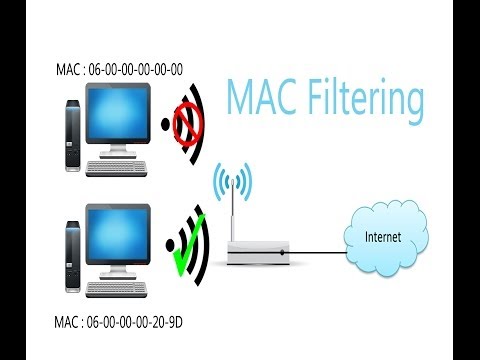
विषय
- कदम
- विधि 1 में से 3: वायरलेस राउटर (Windows)
- विधि 2 का 3: वायरलेस राउटर (OS X)
- विधि 3 में से 3: Apple AirPort राउटर्स
- टिप्स
MAC (मल्टीमीडिया एक्सेस कंट्रोल) पते इलेक्ट्रॉनिक उपकरणों को नेटवर्क पर उनकी पहचान करने के लिए असाइन किए गए कोड का एक अनूठा सेट है। मैक फिल्टर का उपयोग करके, विशिष्ट मैक पतों तक पहुंच की अनुमति दी जा सकती है या अस्वीकार की जा सकती है। मैक फिल्टर एक उत्कृष्ट सुरक्षा उपाय हैं। हालाँकि, यदि आप चाहते हैं कि आपका नेटवर्क सार्वजनिक उपयोग या मेहमानों के लिए उपलब्ध हो, या आप बार-बार डिवाइस जोड़ते और बदलते हैं, तो आपको मैक एड्रेस फ़िल्टरिंग को अक्षम करने पर विचार करना चाहिए।
कदम
विधि 1 में से 3: वायरलेस राउटर (Windows)
 1 एक कमांड प्रॉम्प्ट खोलें। आप इसे मेनू से खोल सकते हैं शुरू या दबाएं विन + आर और दर्ज करें अध्यक्ष एवं प्रबंध निदेशक.
1 एक कमांड प्रॉम्प्ट खोलें। आप इसे मेनू से खोल सकते हैं शुरू या दबाएं विन + आर और दर्ज करें अध्यक्ष एवं प्रबंध निदेशक.  2 प्रवेश करना।ipconfigऔर दबाएंप्रवेश करना.
2 प्रवेश करना।ipconfigऔर दबाएंप्रवेश करना. 3 एक सक्रिय नेटवर्क कनेक्शन खोजें। आउटपुट कई कनेक्शन दिखा सकता है और आपको अपना सक्रिय कनेक्शन खोजने के लिए ऊपर स्क्रॉल करना पड़ सकता है।
3 एक सक्रिय नेटवर्क कनेक्शन खोजें। आउटपुट कई कनेक्शन दिखा सकता है और आपको अपना सक्रिय कनेक्शन खोजने के लिए ऊपर स्क्रॉल करना पड़ सकता है।  4 एक रिकॉर्डिंग की तलाश करें।डिफ़ॉल्ट गेटवे(डिफ़ॉल्ट गेटवे)। यह आपके राउटर का पता है। नीचे लिखें!
4 एक रिकॉर्डिंग की तलाश करें।डिफ़ॉल्ट गेटवे(डिफ़ॉल्ट गेटवे)। यह आपके राउटर का पता है। नीचे लिखें!  5 अपना वेब ब्राउज़र खोलें। कंप्यूटर के नेटवर्क से कनेक्ट होने के दौरान आप किसी भी वेब ब्राउज़र से राउटर के कॉन्फ़िगरेशन पेज तक पहुंच सकते हैं।
5 अपना वेब ब्राउज़र खोलें। कंप्यूटर के नेटवर्क से कनेक्ट होने के दौरान आप किसी भी वेब ब्राउज़र से राउटर के कॉन्फ़िगरेशन पेज तक पहुंच सकते हैं।  6 पता दर्ज करें।डिफ़ॉल्ट गेटवे(डिफ़ॉल्ट गेटवे) ब्राउज़र एड्रेस बार में।
6 पता दर्ज करें।डिफ़ॉल्ट गेटवे(डिफ़ॉल्ट गेटवे) ब्राउज़र एड्रेस बार में। 7 एक व्यवस्थापक खाते से लॉग इन करें। राउटर इंटरफ़ेस में लॉगिन उपयोगकर्ता नाम और पासवर्ड द्वारा सुरक्षित है। अपने राउटर के साथ आए दस्तावेज़ देखें, या डिफ़ॉल्ट रूप से लॉग इन करने के तरीके के लिए इंटरनेट पर अपना मॉडल खोजें।
7 एक व्यवस्थापक खाते से लॉग इन करें। राउटर इंटरफ़ेस में लॉगिन उपयोगकर्ता नाम और पासवर्ड द्वारा सुरक्षित है। अपने राउटर के साथ आए दस्तावेज़ देखें, या डिफ़ॉल्ट रूप से लॉग इन करने के तरीके के लिए इंटरनेट पर अपना मॉडल खोजें। - यदि आप यह नहीं समझ सकते हैं कि राउटर इंटरफ़ेस कैसे दर्ज किया जाए, तो आप बटन पर क्लिक करके इसकी सेटिंग्स को रीसेट कर सकते हैं रीसेट (रिबूट), जो पीछे स्थित है, और इसे लगभग ३० सेकंड के लिए दबाए रखें। राउटर को पुनरारंभ करने के बाद, आप फ़ैक्टरी सेटिंग्स के साथ लॉग इन करने में सक्षम होंगे।
- अधिकांश लॉगिन के लिए, डिफ़ॉल्ट उपयोगकर्ता नाम "व्यवस्थापक" है, और पासवर्ड भी "व्यवस्थापक", "पासवर्ड" है, या यह फ़ील्ड भरा नहीं है।
 8 अनुभाग खोलें उन्नत (अधिक सेटिंग्स) और ढूंढें मैक फ़िल्टरिंग (मैक एड्रेस फ़िल्टरिंग), अभिगम नियंत्रण (एक्सेस कंट्रोल) या ऐसा ही कुछ। वास्तव में, यह निर्धारित करना बहुत मुश्किल है कि मैक एड्रेस फ़िल्टरिंग सेक्शन कहाँ है क्योंकि इसका स्थान और पदनाम प्रत्येक राउटर के लिए अलग है।आम तौर पर, आप उन्नत सेटिंग्स के तहत मैक एड्रेस फ़िल्टरिंग या एक्सेस कंट्रोल सेटिंग्स पा सकते हैं, हालांकि इसे नीचे भी पाया जा सकता है सुरक्षा (सुरक्षा) या तार रहित सेटिंग्स (वायरलेस नेटवर्क सेटिंग्स)।
8 अनुभाग खोलें उन्नत (अधिक सेटिंग्स) और ढूंढें मैक फ़िल्टरिंग (मैक एड्रेस फ़िल्टरिंग), अभिगम नियंत्रण (एक्सेस कंट्रोल) या ऐसा ही कुछ। वास्तव में, यह निर्धारित करना बहुत मुश्किल है कि मैक एड्रेस फ़िल्टरिंग सेक्शन कहाँ है क्योंकि इसका स्थान और पदनाम प्रत्येक राउटर के लिए अलग है।आम तौर पर, आप उन्नत सेटिंग्स के तहत मैक एड्रेस फ़िल्टरिंग या एक्सेस कंट्रोल सेटिंग्स पा सकते हैं, हालांकि इसे नीचे भी पाया जा सकता है सुरक्षा (सुरक्षा) या तार रहित सेटिंग्स (वायरलेस नेटवर्क सेटिंग्स)। - सभी राउटर मैक फ़िल्टरिंग का उपयोग नहीं करते हैं। कुछ राउटर प्रत्येक डिवाइस को सौंपे गए स्थिर आईपी पते के आधार पर एक्सेस तक सीमित होते हैं।
 9 मैक एड्रेस फ़िल्टरिंग अक्षम करें। फिर से, राउटर के आधार पर, टेक्स्ट और उसका स्थान अलग होगा, लेकिन मैक एड्रेस फ़िल्टरिंग को अक्षम करने के लिए, आपको आमतौर पर चयन करने की आवश्यकता होती है अक्षम करना (अक्षम करना)।
9 मैक एड्रेस फ़िल्टरिंग अक्षम करें। फिर से, राउटर के आधार पर, टेक्स्ट और उसका स्थान अलग होगा, लेकिन मैक एड्रेस फ़िल्टरिंग को अक्षम करने के लिए, आपको आमतौर पर चयन करने की आवश्यकता होती है अक्षम करना (अक्षम करना)। - यह एक चेकबॉक्स, बटन या अन्य चयन योग्य विकल्प हो सकता है।
 10 अपने परिवर्तन सहेजें। बटन को क्लिक करे लागू करना (लागू करें) या सहेजें (सहेजें) राउटर सेटिंग्स में किए गए परिवर्तनों को सहेजने के लिए। राउटर में बदलाव किए जाएंगे, जिसमें कुछ मिनट लग सकते हैं।
10 अपने परिवर्तन सहेजें। बटन को क्लिक करे लागू करना (लागू करें) या सहेजें (सहेजें) राउटर सेटिंग्स में किए गए परिवर्तनों को सहेजने के लिए। राउटर में बदलाव किए जाएंगे, जिसमें कुछ मिनट लग सकते हैं। - यदि आप अपने राउटर को वायरलेस रूप से कॉन्फ़िगर कर रहे हैं, तो कॉन्फ़िगरेशन परिवर्तन सहेजे जाने पर आपको सिस्टम से बाहर किया जा सकता है।
विधि 2 का 3: वायरलेस राउटर (OS X)
 1 Apple मेनू खोलें और चुनें प्रणाली व्यवस्था.
1 Apple मेनू खोलें और चुनें प्रणाली व्यवस्था. 2 कृपया चुने नेटवर्क.
2 कृपया चुने नेटवर्क. 3 बाईं ओर सूची से सक्रिय नेटवर्क एडेप्टर का चयन करें। कनेक्टेड एडेप्टर के पास उनके आगे एक हरी बत्ती होती है।
3 बाईं ओर सूची से सक्रिय नेटवर्क एडेप्टर का चयन करें। कनेक्टेड एडेप्टर के पास उनके आगे एक हरी बत्ती होती है।  4 IP एड्रेस को नोट कर लें।रूटर... इस पते का उपयोग करके, आप राउटर की सेटिंग तक पहुंच सकते हैं।
4 IP एड्रेस को नोट कर लें।रूटर... इस पते का उपयोग करके, आप राउटर की सेटिंग तक पहुंच सकते हैं। - यदि आप एयरपोर्ट राउटर का उपयोग कर रहे हैं, तो यहां क्लिक करें।
 5 पता दर्ज करें।रूटर ब्राउज़र एड्रेस बार में।
5 पता दर्ज करें।रूटर ब्राउज़र एड्रेस बार में। 6 एक व्यवस्थापक खाते से लॉग इन करें। राउटर इंटरफ़ेस में लॉगिन उपयोगकर्ता नाम और पासवर्ड द्वारा सुरक्षित है। अपने राउटर के साथ आए दस्तावेज़ देखें, या डिफ़ॉल्ट रूप से लॉग इन करने के तरीके के लिए इंटरनेट पर अपना मॉडल खोजें।
6 एक व्यवस्थापक खाते से लॉग इन करें। राउटर इंटरफ़ेस में लॉगिन उपयोगकर्ता नाम और पासवर्ड द्वारा सुरक्षित है। अपने राउटर के साथ आए दस्तावेज़ देखें, या डिफ़ॉल्ट रूप से लॉग इन करने के तरीके के लिए इंटरनेट पर अपना मॉडल खोजें। - यदि आप यह नहीं समझ सकते हैं कि राउटर इंटरफ़ेस कैसे दर्ज किया जाए, तो आप बटन पर क्लिक करके इसकी सेटिंग्स को रीसेट कर सकते हैं रीसेट (रिबूट), जो पीछे स्थित है, और इसे लगभग ३० सेकंड के लिए दबाए रखें। राउटर को पुनरारंभ करने के बाद, आप फ़ैक्टरी सेटिंग्स के साथ लॉग इन करने में सक्षम होंगे।
- अधिकांश लॉगिन के लिए, डिफ़ॉल्ट उपयोगकर्ता नाम "व्यवस्थापक" है, और पासवर्ड भी "व्यवस्थापक", "पासवर्ड" है, या यह फ़ील्ड भरा नहीं है।
 7 अनुभाग खोलें उन्नत (अधिक सेटिंग्स) और ढूंढें मैक फ़िल्टरिंग (मैक एड्रेस फ़िल्टरिंग), अभिगम नियंत्रण (एक्सेस कंट्रोल) या ऐसा ही कुछ। वास्तव में, यह निर्धारित करना बहुत मुश्किल है कि मैक एड्रेस फ़िल्टरिंग सेक्शन कहाँ है क्योंकि इसका स्थान और पदनाम प्रत्येक राउटर के लिए अलग है। आम तौर पर, आप उन्नत सेटिंग्स के तहत मैक एड्रेस फ़िल्टरिंग या एक्सेस कंट्रोल सेटिंग्स पा सकते हैं, हालांकि इसे नीचे भी पाया जा सकता है सुरक्षा (सुरक्षा) या तार रहित सेटिंग्स (वायरलेस नेटवर्क सेटिंग्स)।
7 अनुभाग खोलें उन्नत (अधिक सेटिंग्स) और ढूंढें मैक फ़िल्टरिंग (मैक एड्रेस फ़िल्टरिंग), अभिगम नियंत्रण (एक्सेस कंट्रोल) या ऐसा ही कुछ। वास्तव में, यह निर्धारित करना बहुत मुश्किल है कि मैक एड्रेस फ़िल्टरिंग सेक्शन कहाँ है क्योंकि इसका स्थान और पदनाम प्रत्येक राउटर के लिए अलग है। आम तौर पर, आप उन्नत सेटिंग्स के तहत मैक एड्रेस फ़िल्टरिंग या एक्सेस कंट्रोल सेटिंग्स पा सकते हैं, हालांकि इसे नीचे भी पाया जा सकता है सुरक्षा (सुरक्षा) या तार रहित सेटिंग्स (वायरलेस नेटवर्क सेटिंग्स)। - सभी राउटर मैक फ़िल्टरिंग का उपयोग नहीं करते हैं। कुछ राउटर प्रत्येक डिवाइस को सौंपे गए स्थिर आईपी पते के आधार पर एक्सेस तक सीमित होते हैं।
 8 मैक एड्रेस फ़िल्टरिंग अक्षम करें। फिर से, राउटर के आधार पर, टेक्स्ट और उसका स्थान अलग होगा, लेकिन मैक एड्रेस फ़िल्टरिंग को अक्षम करने के लिए, आपको आमतौर पर चयन करना होगा अक्षम करना (अक्षम करना)।
8 मैक एड्रेस फ़िल्टरिंग अक्षम करें। फिर से, राउटर के आधार पर, टेक्स्ट और उसका स्थान अलग होगा, लेकिन मैक एड्रेस फ़िल्टरिंग को अक्षम करने के लिए, आपको आमतौर पर चयन करना होगा अक्षम करना (अक्षम करना)। - यह एक चेकबॉक्स, बटन या अन्य चयन योग्य विकल्प हो सकता है।
 9 अपने परिवर्तन सहेजें। बटन को क्लिक करे लागू करना (लागू करें) या सहेजें (सहेजें) राउटर सेटिंग्स में किए गए परिवर्तनों को सहेजने के लिए। राउटर में बदलाव किए जाएंगे, जिसमें कुछ मिनट लग सकते हैं।
9 अपने परिवर्तन सहेजें। बटन को क्लिक करे लागू करना (लागू करें) या सहेजें (सहेजें) राउटर सेटिंग्स में किए गए परिवर्तनों को सहेजने के लिए। राउटर में बदलाव किए जाएंगे, जिसमें कुछ मिनट लग सकते हैं। - यदि आप अपने राउटर को वायरलेस रूप से कॉन्फ़िगर कर रहे हैं, तो कॉन्फ़िगरेशन परिवर्तन सहेजे जाने पर आपको सिस्टम से बाहर किया जा सकता है।
विधि 3 में से 3: Apple AirPort राउटर्स
 1 फोल्डर खोलें उपयोगिताओं (उपयोगिताएँ)। आप इसे मेनू का उपयोग करके एक्सेस कर सकते हैं जाओ (जाओ) या फ़ोल्डर से अनुप्रयोग (अनुप्रयोग)।
1 फोल्डर खोलें उपयोगिताओं (उपयोगिताएँ)। आप इसे मेनू का उपयोग करके एक्सेस कर सकते हैं जाओ (जाओ) या फ़ोल्डर से अनुप्रयोग (अनुप्रयोग)।  2 एयरपोर्ट यूटिलिटी खोलें। इस सॉफ़्टवेयर का उपयोग करके, आप वेब ब्राउज़र इंटरफ़ेस का उपयोग किए बिना आसानी से अपना एयरपोर्ट राउटर सेट कर सकते हैं।
2 एयरपोर्ट यूटिलिटी खोलें। इस सॉफ़्टवेयर का उपयोग करके, आप वेब ब्राउज़र इंटरफ़ेस का उपयोग किए बिना आसानी से अपना एयरपोर्ट राउटर सेट कर सकते हैं।  3 अपना एयरपोर्ट बेस स्टेशन चुनें। यदि आपके पास अपने नेटवर्क से जुड़े एक से अधिक एयरपोर्ट राउटर हैं, तो उनमें से एक का चयन करें जिसमें आप परिवर्तन करना चाहते हैं, और फिर क्लिक करें संपादित करें.
3 अपना एयरपोर्ट बेस स्टेशन चुनें। यदि आपके पास अपने नेटवर्क से जुड़े एक से अधिक एयरपोर्ट राउटर हैं, तो उनमें से एक का चयन करें जिसमें आप परिवर्तन करना चाहते हैं, और फिर क्लिक करें संपादित करें.  4 टैब पर जाएं अभिगम नियंत्रण (अभिगम नियंत्रण)।
4 टैब पर जाएं अभिगम नियंत्रण (अभिगम नियंत्रण)। 5 दबाएँ मैक एड्रेस एक्सेस कंट्रोल (मैक एड्रेस एक्सेस कंट्रोल) ड्रॉपडाउन मेनू से और चुनें सक्षम नहीं (कामोत्तेजित)।
5 दबाएँ मैक एड्रेस एक्सेस कंट्रोल (मैक एड्रेस एक्सेस कंट्रोल) ड्रॉपडाउन मेनू से और चुनें सक्षम नहीं (कामोत्तेजित)। 6 पर क्लिक करें अद्यतन(अद्यतन)। आपके AirPort राउटर के परिवर्तन प्रभावी हो जाते हैं और MAC फ़िल्टरिंग अक्षम हो जाती है।
6 पर क्लिक करें अद्यतन(अद्यतन)। आपके AirPort राउटर के परिवर्तन प्रभावी हो जाते हैं और MAC फ़िल्टरिंग अक्षम हो जाती है।
टिप्स
- कुछ राउटर में किए गए परिवर्तनों को सहेजने के बाद रीबूट या पुनरारंभ हो सकता है। यह ठीक है।